ここでは、特定のPCに対してセキュリティパッチを選択して適用する方法を説明します。
通常、“6.2.4 セキュリティパッチを選択する”で選択したセキュリティパッチが配信/適用の対象となります。そのため、[ポリシーグループ管理]の「ポリシーグループ一覧」に表示されている「グループ種別」が“CS”または“DS”となっているポリシーグループではパッチ適用ポリシーを選択する必要はありません。
しかし、特定のセキュリティパッチを適用すると運用上問題のあるPCに対しては、セキュリティパッチを選択する必要があります。
[ポリシーグループ管理]-「ポリシーグループ一覧」に表示されている「グループ種別」が“ポリシーグループ”となっているポリシーグループに対して、パッチ適用ポリシーの選択が可能です。
これにより、特定のセキュリティパッチを適用すると運用上問題のあるPCに対して、例外的なパッチ適用の運用が行えます。これらの例外的な運用は、セキュリティパッチの自動適用や手動適用(ソフトウェアダウンロード画面からのパッチ適用、[スタート]メニュー([アプリ]画面)からの[パッチ適用])でも有効となります。
適用するセキュリティパッチの選択時には、以下の設定を行うことができます。
特定のPCに対して、適用するセキュリティパッチ選択する設定
特定のPCに対して、現状以降に提供されるセキュリティパッチを適用しない設定
上記の設定を組み合わせて運用することもできます。
運用のイメージ
特定のPCに対し、セキュリティパッチを選択して適用する運用のイメージ図を以下に示します。
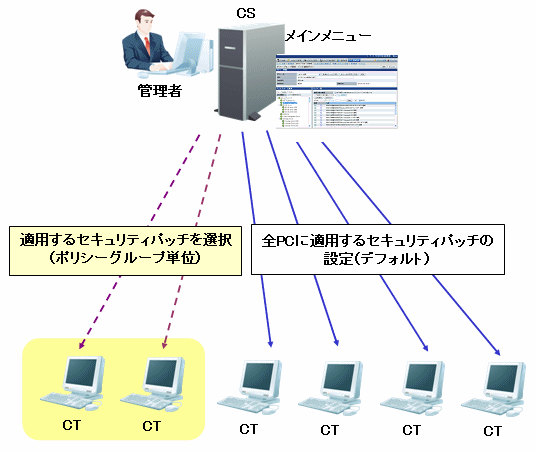
ポリシーグループに所属しないCTについては、メインメニューの[配信]-[セキュリティパッチの配信]画面で選択したセキュリティパッチの設定に従ってパッチの適用が行われます。
特定のPCに対して適用するセキュリティパッチを選択する場合は、メインメニューの[環境設定]-[ポリシーグループ管理]-[各種ポリシーのカスタマイズ]-[パッチ適用ポリシー]タブで、適用しないセキュリティパッチのチェックを外します。
これにより、ポリシーグループに所属するPCに対して、セキュリティパッチ選択して適用する運用を行えます。
設定手順
手順は、以下のとおりです。
[環境設定]-[ポリシーグループ管理]をクリックします。
→以下の画面が表示されます。
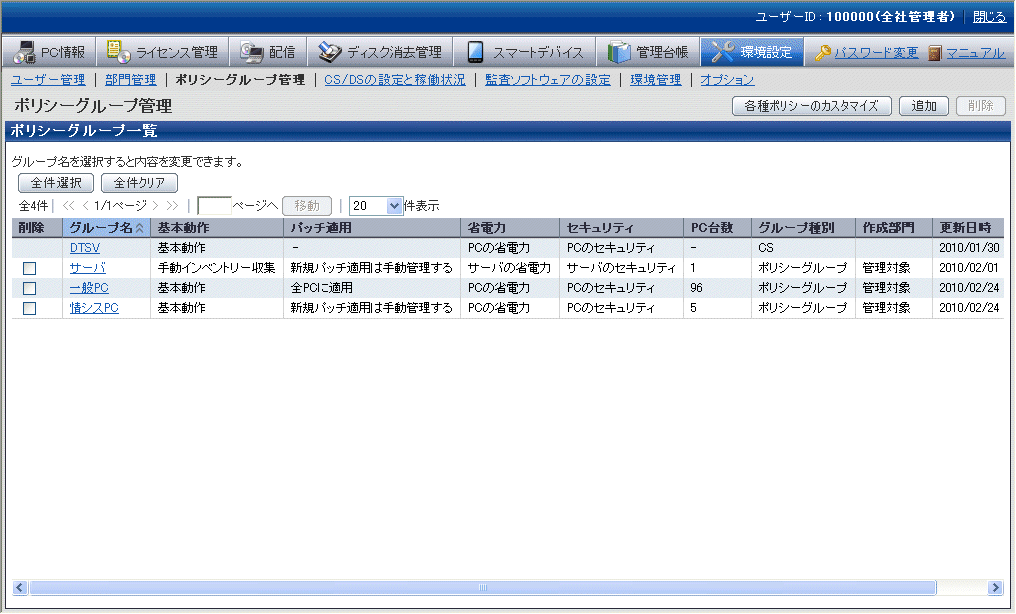
[各種ポリシーのカスタマイズ]ボタンをクリックします。
→以下の画面が表示されます。
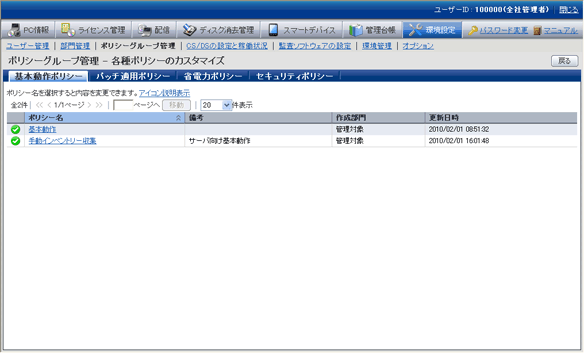
[パッチ適用ポリシー]タブをクリックします。
→ポリシー名のリンクをクリックすると、以下の画面が表示されます。
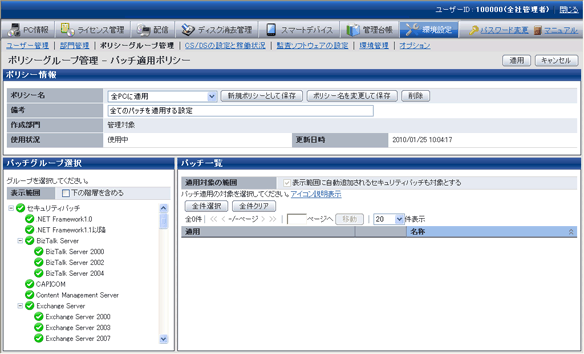
左側のフィールドのツリーから、セキュリティパッチ適用の設定を変更するパッチグループを選択します。
→選択したパッチグループ配下のセキュリティパッチが、右側のフィールドに表示されます。
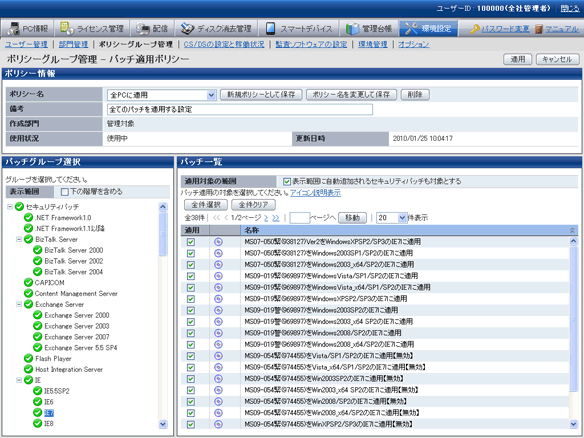
右側のフィールドのセキュリティパッチから、適用しないセキュリティパッチのチェックボックスを外します。また、以下の設定を行います。
[表示範囲に自動追加されるセキュリティパッチも対象とする]
選択しているパッチグループ直下に今後追加されるセキュリティパッチを適用対象としない場合は、チェックボックスを外します。
チェックボックスを外すと、今後ソフトウェア辞書にセキュリティパッチの定義が追加された場合や、[配信]-[セキュリティパッチの配信]画面で本パッチグループ直下のセキュリティパッチが選択された場合でも、セキュリティパッチは適用対象になりません。
[適用]ボタンをクリックして設定を保存します。
複数のパッチグループに対して設定の変更を行う場合は“3.”から“7.”の操作を繰り返します。
設定の変更を確認する場合は、再度“3.”の手順から行い、パッチグループを選択して確認します。
→セキュリティパッチ適用の設定が変更されたパッチグループは、以下のようにアイコンが変更されます。
アイコン | 説明 |
|---|---|
| 全セキュリティパッチが適用対象です。 |
| 適用対象外のセキュリティパッチが存在します。 |
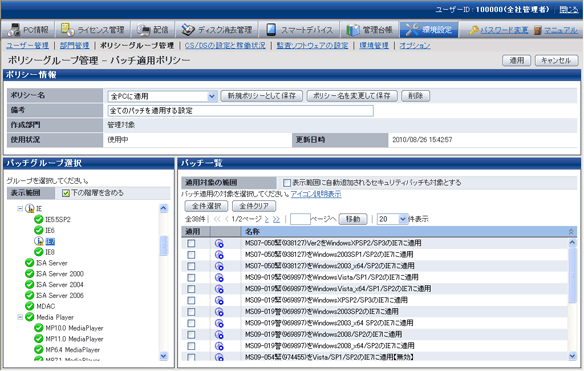
ツリーに表示されるパッチグループは、すべてのパッチグループが表示されています。[配信]-[セキュリティパッチの配信]画面でチェックを外したパッチグループについては、パッチ適用ポリシーでチェックを付けても適用されません。
注意
Windows® 10のセキュリティパッチおよび2016年10月以降にMicrosoft社から公開されるセキュリティパッチについて
Windows® 10のセキュリティパッチおよび2016年10月以降にMicrosoft社から公開されるWindows® 7、Windows® 8.1、Windows Server® 2008 R2、Windows Server® 2012、Windows Server® 2012 R2のセキュリティパッチは、複数の脆弱性に対する修正が1つのセキュリティパッチにまとめられたロールアップにて提供されます。個々のセキュリティパッチが対応している脆弱性の詳細については、[ソフトウェア一覧]の[名称]のリンクをクリックして表示されるMicrosoft社の情報(「ソフトウェアの情報」の中の「詳細情報」)を参照してください。
上記の1つにまとめられたセキュリティパッチはサイズが増加していますので、ネットワーク負荷分散のために、セキュリティパッチの配信時間をグループ単位に分散することを推奨します。配信時間の設定方法は、“6.2.6 セキュリティパッチ適用間隔と配信間隔を設定する”を参照してください。